Androidアプリ開発環境の構築
| 投稿日: | |
|---|---|
| 修正日: | |
| タグ: |
本稿はEclipseという統合開発環境を使ったAndroid用アプリの開発環境の構築についてのメモである.
はじめに
以下に実行環境を示す.
実行環境
| CPU | Intel(R) Celeron(R) M CPU 520 @ 1.60GHz |
|---|---|
| メモリ | 1024MB |
| OS | Debian Linux7.1.0 |
| Eclipse | 3.8 |
| ADT(Android Developer Tools) | 22.3.0-887826 |
| ハードウェア | Nexus 7 |
| Android | 4.2 |
| カーネル | 3.1.10-g22b4fcd |
Android SDK
入手と解凍
Android開発用のEclipseは下記のサイトから入手できる.
Eclipseはzipで圧縮されている.入手したzipファイルは解凍することで利用する.解凍するコマンドには次のようなコマンドがある.
user% unzip adt-bundle-linux-x86-20130917.zip
解凍したディレクトリには,Eclipseが含まれている.このプログラムは次のように起動すれば良い.
user% ./adt-bundle-linux-x86-20130917/eclipse/eclipse
Eclipse
ここでEclipseについて改めて紹介する.Eclipseとは統合開発環境(IDE)の一種である.統合開発環境とは,コンパイラやエディタ,デバッガなどを1つの1つの環境から利用できるようにしたもののことである.Eclipseは標準でJavaをサポートするが,プラグインを組み込むことで様々なプログラミング言語をサポートする.EclipseでAndroidアプリをサポートしたい場合,ユーザはEclipseにAndroid Development Tools(ADT)というプラグインを取り込めば良い.ちなみにEclipse自体はJavaで記述されているため,クロスプラットフォーム(さまざまなOSで実行可能)なアプリケーションである.
Eclipseの起動
Eclipseを起動すると,次のように作業環境のパスの指定を求められる.
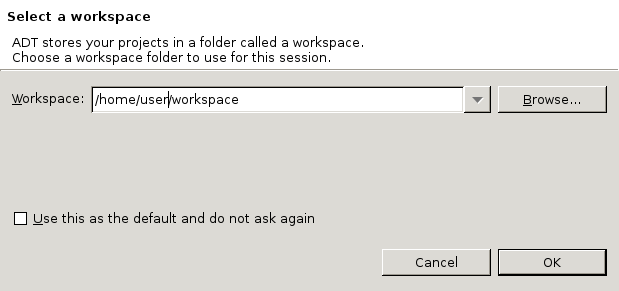
ADTのインストール
入手したEclipseはこのままでは必要なプラグイン(ADT)が入っていないことがある.これをインストールするには,次のように行う.
- [Help]を選択.
- [Install new software...]を選択.
- "Work with"に"http://dl-sll.google.com/android/eclipse/"を指定.
- "Developper Tools"をチェック.
- [Next >]を選択して次のページへ.
- インストールするものの一覧を確認して[Next >]を選択して次のページへ.
- [I accept the terms of the license agreements]をチェック.
- [Finish]を選択してインストールを行う.
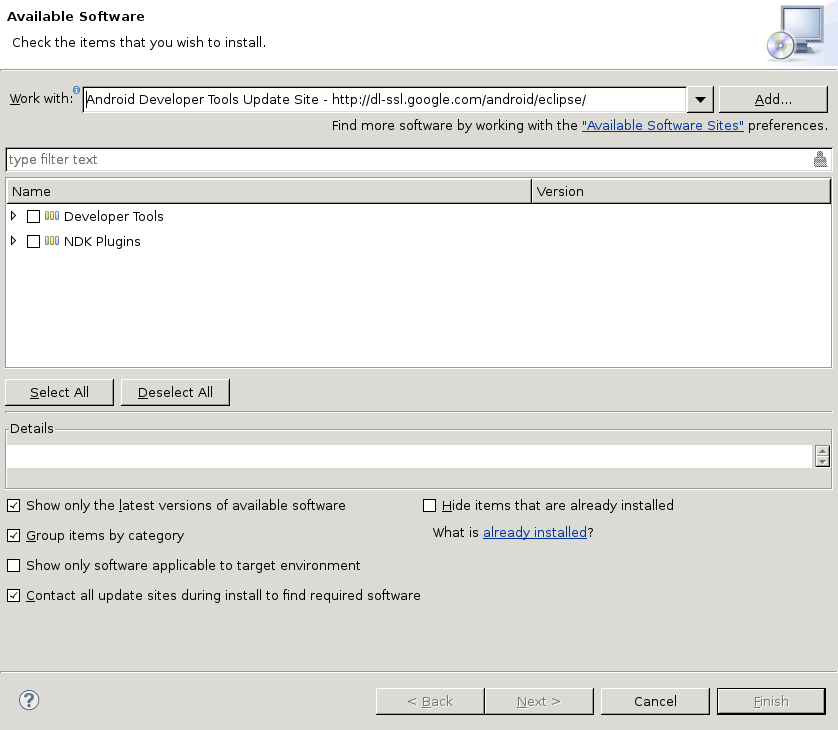
以上でエディタやコンパイラなどの必要なツールがインストールされる.
Androidマシン・エミュレータ
ADTにはテスト用のAndroidエミュレータを生成する機能が付いている.エミュレータを使いたい場合,ユーザはメニューバーの[Window]から[Android Virtual Device Manager]を選択する.
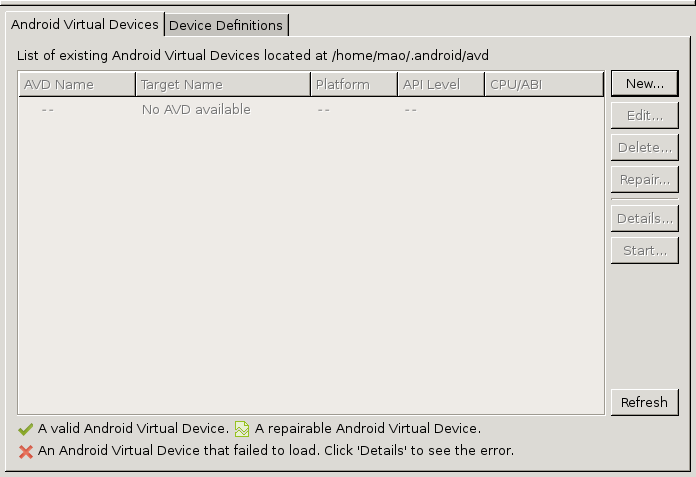
Androidマシンの設定
Javaで作られたエミュレータはCPUへの負担が大きい.それゆえ私は基本的に実際のハードウェアで直にテスト実行している.なお私が使っているAndroidマシン(Nexus 7)は,標準で開発システムのOSから認識できたが,Eclipseから認識できず,以下の設定が必要だった.
- [開発者向けオプション]を表示.
- [設定]を起動.
- [ビルド番号]を数回タップ.
- USB接続時にデバッグモードに設定.
- [開発者向けオプション]をタップ
- [USBデバッグ]をチェック
以上まででAndroidアプリを開発するための準備は完了である.
